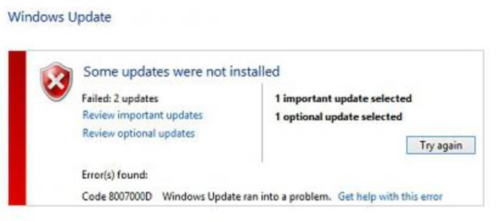¿Cuál es el error 0X8007000D
0X8007000D error es el error más común que ocurre durante la actualización a Windows 10 y mientras que la activación del sistema. Hay muchas razones para la aparición de este problema (errores de archivos del sistema, La falta de archivos necesarios, virus y así sucesivamente). Hoy os mostraremos algunas formas eficaces para solucionarlos completamente. Sólo tiene que elegir una de las formas descritas a continuación.
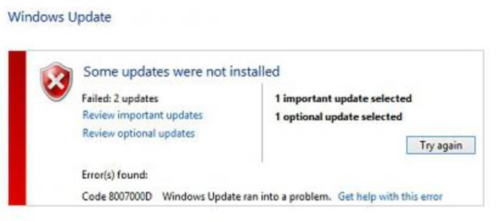
Cómo puedo arreglarlo?
Tomemos algunos pasos y ver dónde está el problema.
revisión de Windows 10 0x8007000d automáticamente
La manera más fácil de solucionar de Windows 10 El error 0x8007000d es utilizar la reparación avanzada del sistema del optimizador de computadora especial. Se explorará su computadora para los errores y los problemas del sistema. Advanced System Repair tiene una amplia gama de soluciones para la mayoría de los problemas del sistema., incluyendo Windows 10 0X8007000D error. Instalarlo y ejecutar el análisis, luego ver que la fijación de los problemas de su sistema.
Cómo corregir un error, 0X8007000D manualmente
Método 1. solucionador de problemas de actualización de Windows
- Apriete Windows botón;
- Tipo solucionar problemas entonces presione Enter;
- Escoge Ver todo en el panel de la izquierda;
- Seleccione Actualizacion de Windows solucionador de problemas de la lista;
- Escoge Avanzado;
- Asegúrese de verificar Aplicar reparaciones automáticamente;
- Seleccione Ejecutar como administrador;
- Escoge Después a continuación, siga las instrucciones que aparecen para terminar la solución de problemas;
- Después del proceso de solución de problemas de acabado, intenta instalar actualizaciones de Windows de nuevo.
Método 2. la fuerza de Windows Update restaurar
- Apriete Windows + X;
- Escoge Símbolo del Sistema (Administración). Seleccione Sí si se pide UAC (Control de cuentas del usuario);
- Escribir estos comandos al comando de una pronta por uno:
- Escribir estos comandos en el símbolo del sistema, Presione ENTRAR después de cada comando:
- Escribir estos comandos, Haga clic en Enter después de cada comando:
- Trate de ejecutar Windows Update instale de nuevo.
– net stop wuauserv
– bits de parada netos
– cryptsvc net stop
– ren% SystemRoot% System32 Catroot2 Catroot2.old
– ren% SystemRoot% SoftwareDistribution SoftwareDistribution.old
wuauserv net start
bits de inicio netos
cryptsvc net start
Método 3. problema de la activación
0Error x8007000d puede ser causado por un problema de activación de Windows. Asegúrese de que su Windows ha sido activado con precisión.
- Haga clic en Inicio botón;
- Escoge Ajustes, entonces Nota & Seguridad;
- Encontre Activación, entonces escoge solucionar al solucionador de problemas de ejecución;
- Siga las instrucciones que aparecen para terminar la solución de problemas.
Método 4. problema de los conductores
Ahora tenemos que asegurarnos de que no hay controladores de dispositivos que están deteniendo el proceso de actualización de Windows.
- Abre Panel de Control;
- Escoge Administrador de dispositivos (seleccione mostrar todos los elementos si no ve esta opción);
- Compruebe si hay algunos dispositivos desconocidos o dispositivos con un triángulo amarillo en él. Este tipo de problemas puede ser la razón de los problemas de Windows Update;
- Tratar de encontrar un controlador actualizado para Windows 10 En la red. Esto podría ayudar a resolver este problema.
Si no quiere perder su tiempo en seguir las instrucciones de arriba todo lo que tiene que hacer es descargar el programa especial. Esta herramienta está diseñada específicamente para fijar de Windows 10 0X8007000D errores de la actualización 0, que le ahorrará tiempo y esfuerzos.
Esperamos que esta guía fue útil para usted. No dude en dejar un comentario y decirnos cuáles eran los métodos (o no eran) eficaz en su caso.